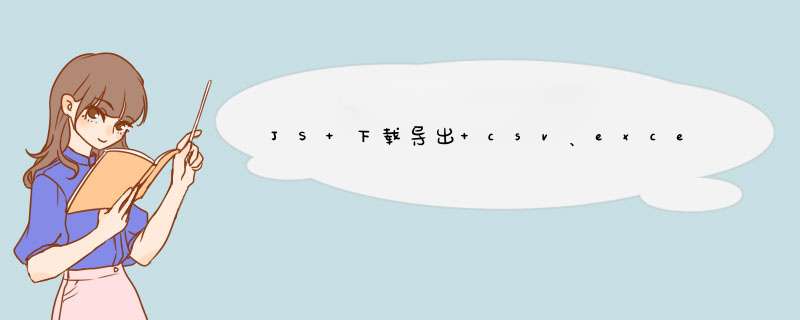
1. 调用后端接口导出文件
示例下载接口url https://gold-cdn.xitu.io/extension/0.3.9/package.crx
1.1 window.open(url)
会打开一个新窗口,开始下载后会自动关闭新窗口。Safair 下载后没有关闭新窗口。
Chrome、IE、Safair支持,貌似火狐不支持
1.2 window.location=url
在当前窗口下载
Chrome、Safair支持
1.3 iframe
在HTML中,iframe 的属性用src,但在JS中,只有部份浏览器支持修改src(读是没问题),真正通用的是要修改对应框架的href值。
1.4 <a href="url" download="filename">点击链接下载</a>
HTML5中给a标签增加了一个download属性,只要有这个属性,点击这个链接时浏览器就不在打开链接指向的文件,而是改为下载,目前只有chrome、firefox、opera、Edge支持。常用此方法点击下载图片。
IE既不支持a标签的download属性也不允许js调用a 标签的click方法。
2. 前端直接导出文件到本地
2.1 将数据转成DataURI用<a>标签下载
<a href="DataURI" download="filename">点击链接下载</a>
Data URI Scheme
Data URI Scheme是指可以在Web 页面中包含图片但无需任何额外的HTTP 请求的一类URI。 Data URI Scheme一般用于将经过base64编码的数据嵌入网页中,从而减少请求资源的链接数。IE8 之前的版本都不支持 data URI scheme。
DataURI的格式:
生成DataURI的方式
1. encodeURIComponent
使用这种方式,当数据过多时,URI长度容易超出浏览器限制。 encodeURIComponent常用来转码接口参数,为了避免服务器收到不可预知的请求,对任何用户输入的作为URI部分的内容都需要用encodeURIComponent进行转义。
2. URL.createObjectURL
URL.createObjectURL的参数是File对象或者Blob对象
IE10以下不支持URL.createObjectURL
2.2 windows.navigator.msSaveBlob IE10~Edge 专用
msSaveBlob 是IE10~Edge 私有方法。
2.3 execCommand
有的资料有提到IE9可以使用execCommand方法来保存数据到本地文件,但是我自己没有验证过,不知道是否可行。而且MDN文档中execCommand没有查到SaveAs命令。这块只是做个小记录。
js数据直接导出/下载数据到本地到方法总结
本文转载自:https://juejin.im/post/5cd00253518825418f6f2a8c?utm_source=gold_browser_extension
var data = ["1,2,3\n","4,5,6"] // 每一行数据为一个字符串,字符串用“,”隔开,并且在每一行加上换行符
var blob = new Blob(data, {type:"text/csv,charset=UTF-8"})
var csvUrl = URL.createObjectURL(blob)
var aEle = document.createElement("a")
aEle.download = "data.csv" //文件名随意
aEle.href = csvUrl
aEle.click()
js读取CSV格式数据,参考如下:
<script type="text/javascript">// This will parse a delimited string into an array of
// arrays. The default delimiter is the comma, but this
// can be overriden in the second argument.
function CSVToArray( strData, strDelimiter ){
// Check to see if the delimiter is defined. If not,
// then default to comma.
strDelimiter = (strDelimiter || ",")
// Create a regular expression to parse the CSV values.
var objPattern = new RegExp(
(
// Delimiters.
"(\\" + strDelimiter + "|\\r?\\n|\\r|^)" +
// Quoted fields.
"(?:\"([^\"]*(?:\"\"[^\"]*)*)\"|" +
// Standard fields.
"([^\"\\" + strDelimiter + "\\r\\n]*))"
),
"gi"
)
// Create an array to hold our data. Give the array
// a default empty first row.
var arrData = [[]]
// Create an array to hold our individual pattern
// matching groups.
var arrMatches = null
// Keep looping over the regular expression matches
// until we can no longer find a match.
while (arrMatches = objPattern.exec( strData )){
// Get the delimiter that was found.
var strMatchedDelimiter = arrMatches[ 1 ]
// Check to see if the given delimiter has a length
// (is not the start of string) and if it matches
// field delimiter. If id does not, then we know
// that this delimiter is a row delimiter.
if (
strMatchedDelimiter.length &&
(strMatchedDelimiter != strDelimiter)
){
// Since we have reached a new row of data,
// add an empty row to our data array.
arrData.push( [] )
}
// Now that we have our delimiter out of the way,
// let's check to see which kind of value we
// captured (quoted or unquoted).
if (arrMatches[ 2 ]){
// We found a quoted value. When we capture
// this value, unescape any double quotes.
var strMatchedValue = arrMatches[ 2 ].replace(
new RegExp( "\"\"", "g" ),
"\""
)
} else {
// We found a non-quoted value.
var strMatchedValue = arrMatches[ 3 ]
}
// Now that we have our value string, let's add
// it to the data array.
arrData[ arrData.length - 1 ].push( strMatchedValue )
}
// Return the parsed data.
return( arrData )
}
</script>
欢迎分享,转载请注明来源:内存溢出

 微信扫一扫
微信扫一扫
 支付宝扫一扫
支付宝扫一扫
评论列表(0条)